將 DVD 複製到 MacBook 的最簡單、最快捷的方法 [更新]
DVD 容易被刮傷,從而影響其播放性能。為了防止這種情況發生,最好的方法就是進行數位化。
由於數位化帶來的便利,現在使用光碟觀看 DVD 內容的人越來越少。因此,本文將介紹四種方法,幫助你 將 DVD 複製到 MacBook 快速完成。這些方法包括 Mac 的內建工具和第三方軟體,讓您可以自由選擇如何翻錄 DVD 並最終將副本儲存到 MacBook。讓我們開始吧!

第 1 部分:如何使用內建工具將 DVD 複製到 MacBook
MacBook 擁有豐富的實用功能,連使用者也樂於使用。如果 Mac 使用者想要將 DVD 複製到 MacBook,可以使用內建工具。這樣,使用者就可以直接複製 DVD,而無需第三方軟體。
Mac 用戶可以使用兩個內建工具輕鬆複製 DVD:
方法 1:使用磁碟工具
這是 Mac 用戶用來複製 DVD 的最著名的內建工具之一。此工具可以將 DVD 轉換為磁碟映像,以便更輕鬆地儲存在 MacBook 上。
以下是使用磁碟工具將 DVD 複製到 MacBook 的方法:
第1步。首先,在您的 MacBook 上,將 DVD 插入磁碟機。
第2步。接下來,打開你的 磁盤工具 並收起 公用事業 在裡面 應用領域.
第三步。在左側面板中,您將看到您的 DVD 出現在「外部」標題下。單擊它。

第4步。現在,轉到 文件 標籤,點擊 新圖片,然後從下拉式選單中選擇指示 DVD 名稱的圖像。

第5步。之後,重新命名您的 DVD 並選擇 DVD/CD母版 作為格式。

第 6 步.最後,點擊 救 按鈕。這將開始將 DVD 複製到 MacBook。

磁碟實用程式內建工具確實提供了將 DVD 複製到 MacBook 的簡單流程。但是,它只能創建磁碟映像,並且不能將內容轉換為可播放的視頻,例如 MP4、MOV 或 MKV 格式。為此,建議用戶使用第三方軟體。
方法 2:使用 QuickTime 錄製
與方法一不同,在第二種方法中,使用者將在 Mac 上錄製 DVD 影片。這樣,用戶可以在影片播放時直接捕捉影片內容,並輕鬆地將數位副本儲存到 MacBook 中。
以下是使用 QuickTime 錄製將 DVD 複製到 MacBook 的方法:
第1步。首先,您需要使用 Mac 上的 DVD 播放器程式開啟 DVD。
第2步之後,轉到文件並點擊 新屏幕錄像 在您的 QuickTime 中。

第三步。影片開始播放後,您可以開始點擊 記錄 按鈕。

第4步。現在,轉到您想要錄製螢幕的部分,然後點擊 開始錄音 開始這個過程。

第5步。完成後,只需單擊 停止 頂部功能表列上的圖示。
第 6 步。最後,前往 文件 並向下滾動以點擊 救 選項。錄製的 DVD 將直接儲存到您的 MacBook。
這種方法唯一的問題是它非常耗時,而且你無法使用 MacBook 進行多工處理。不過,如果你沒有其他選擇,如果你想將 DVD 複製到 MacBook,這種方法仍然可以作為替代方案。
第 2 部分。使用第三方軟體將 DVD 複製到 MacBook
雖然 MacBook 的內建工具為使用者提供了複製 DVD 的方法,但這些工具也有其限制。例如,「磁碟工具」只能建立磁碟映像,而無法將其翻錄成數位化格式。同時,使用 QuickTime 錄製功能可能需要大量工作,而且非常耗時。因此,如果您正在尋找更有效率的 DVD 複製方法,第三方軟體可能是一個不錯的解決方案。
方法 1:使用 FVC Video Converter Ultimate
您可以使用的最佳第三方工具是 FVC Video Converter Ultimate使用此工具,您可以輕鬆翻錄 DVD 並直接將副本儲存到 MacBook。此外,由於其介面非常直觀簡潔,因此這是目前最簡單的方法之一。就品質而言,它憑藉先進的編碼和 Blu-Hyper 技術,堪稱一流。最後,它支援多種媒體格式,對於那些追求靈活性以及與其他平台和設備相容的用戶來說,這是一個加分項。
以下是將 DVD 內容複製到 MacBook 的方法:
第1步。首先,您需要在您的裝置上下載並安裝該工具。
筆記: 在執行下一步之前,您必須將 DVD 插入電腦的 DVD 光碟機並等待幾分鐘直到被偵測到。
第2步。現在,啟動該工具並點擊 添加文件 圖示來載入磁碟。
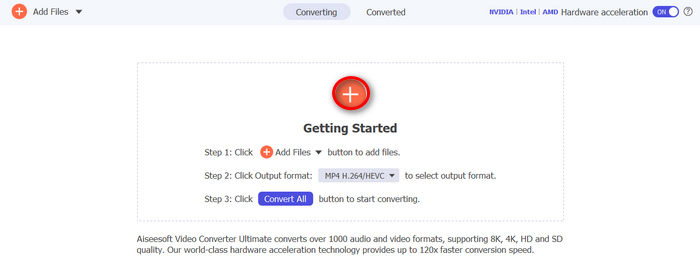
第三步。之後,點擊 輸出格式 並從中選擇您喜歡的格式 視頻 選項卡。完成後,只需點擊 全部轉換 按鈕開始翻錄您的 DVD。
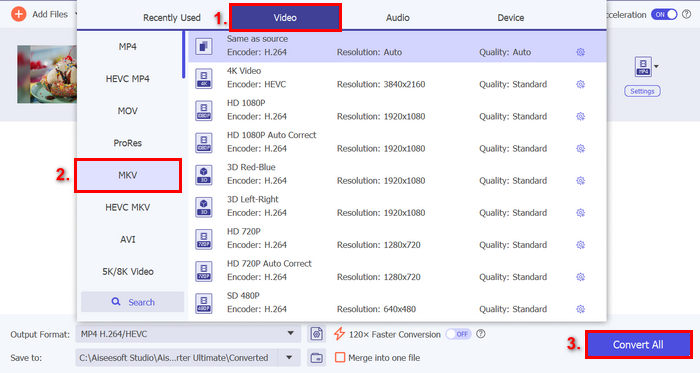
筆記: 翻錄過程完成後,DVD 內容的副本將直接儲存到您的 MacBook 中。
瞧,是不是更簡單了呢?而且,由於 DVD 副本已翻錄成數位化格式,因此可以輕鬆播放 MacBook 上的 DVD 副本。最後,它使用起來非常方便,而且品質保持不變,甚至在轉換為數位化格式後還會有所提升。
方法2:使用免費線上螢幕錄影機
如果您正在使用 DVD 播放器在裝置上播放 DVD,並希望將其複製到硬碟,則可以使用 FVC 免費屏幕錄像機在線.有了這個 很棒的螢幕錄影工具,您可以對正在播放的 DVD 進行螢幕錄製,然後將錄製的 DVD 儲存到硬碟中。
如何將 DVD 燒錄到硬碟:
第1步。首先,在您的 Safari 瀏覽器上,造訪 FVC Screen Recorder Online 的官方網站。
第2步.之後,點擊 開始錄音 按鈕。接下來,點擊 記錄 按鈕開始在螢幕上錄製。

第三步完成 DVD 燒錄後,選擇要將 DVD 副本儲存到 MacBook 的資料夾。之後,點擊 好的.

如果您的 Mac 上 QuickTime 無法執行,這是另一種方法。它提供了相同的流程和方法,只需錄製 DVD 內容即可將 DVD 複製到 MacBook。
第 3 部分。有關如何將 DVD 複製到 MacBook 的常見問題解答
第 3 部分。如何將 DVD 複製到 MacBook 的常見問題 我可以在不安裝其他軟體的情況下將 DVD 複製到我的 MacBook 嗎?
是的。由於 Mac 內建了工具,您無需安裝第三方工具即可將 DVD 複製到 MacBook。使用者可以使用 Mac 上的「磁碟工具」和 QuickTime 應用程式。但是,這些方法可能會在許多方面限制您,例如,無法將內容轉換為可播放的影片格式(例如 MP4)。
是否可以將 DVD 複製到我的 MacBook 而不損失視訊品質?
是的。使用 FVC Video Converter Ultimate 等第三方工具可以確保 DVD 的品質在翻錄過程中保留甚至增強。
我可以免費將 DVD 複製到我的 MacBook 嗎?
是的。您可以使用 MacBook 上的「磁碟工具」或「QuickTime 錄製」等免費工具來複製 DVD,無需額外付費。
結論
數位媒體如今越來越流行,DVD 的使用率也越來越低。因此,如果你是 Mac 用戶,學習 如何將 DVD 複製到 MacBook 效果顯著。還在等什麼?趕快試試這些方法吧!



 視頻轉換大師
視頻轉換大師 屏幕錄影大師
屏幕錄影大師


